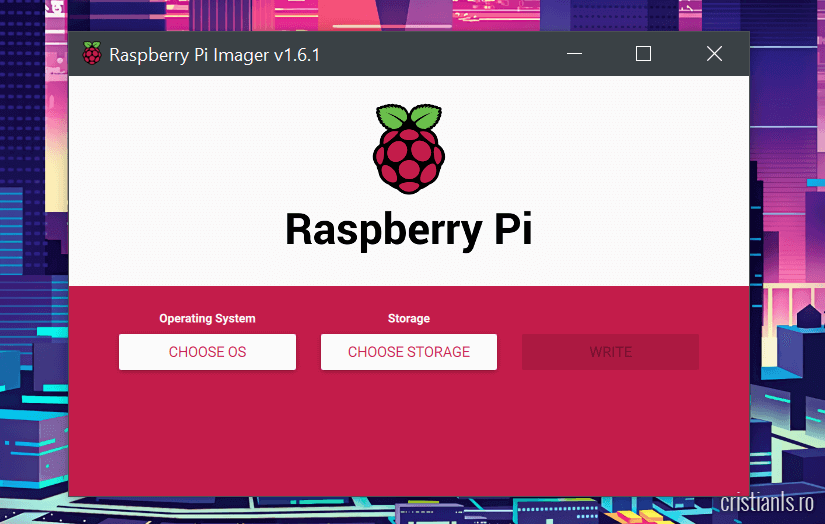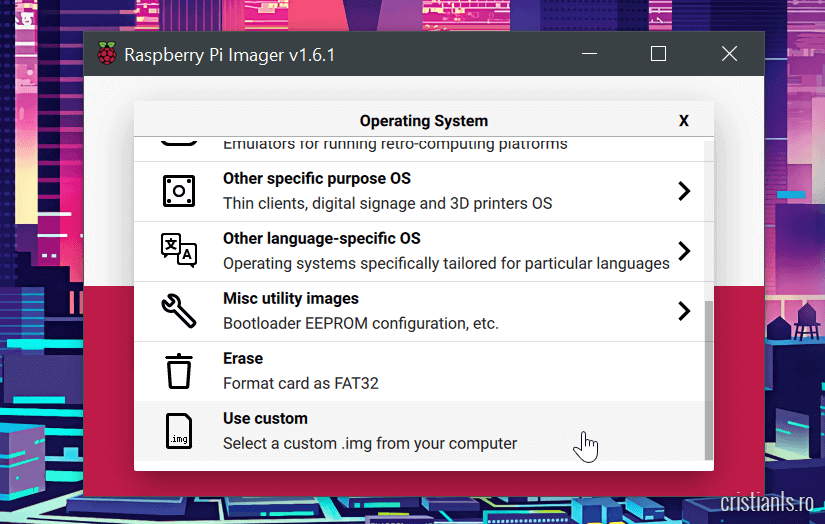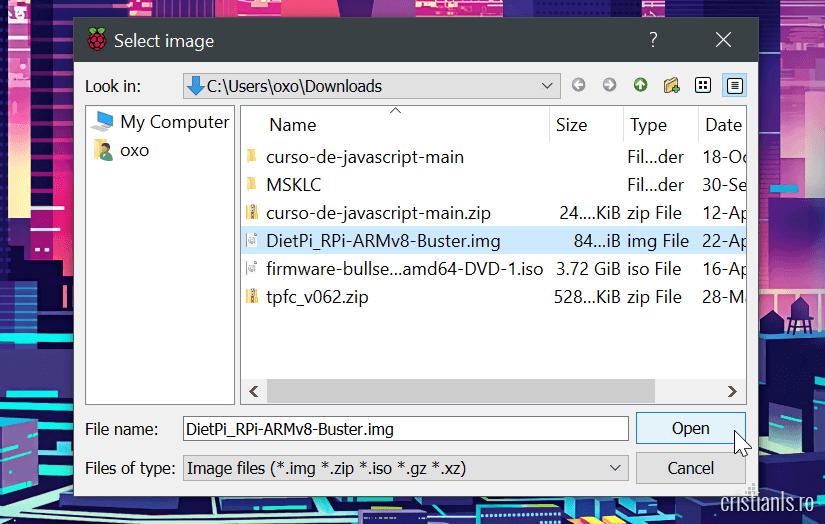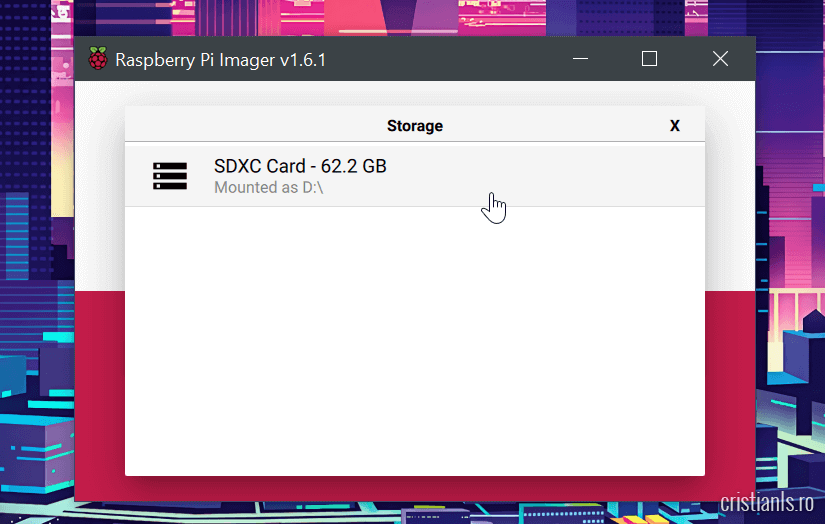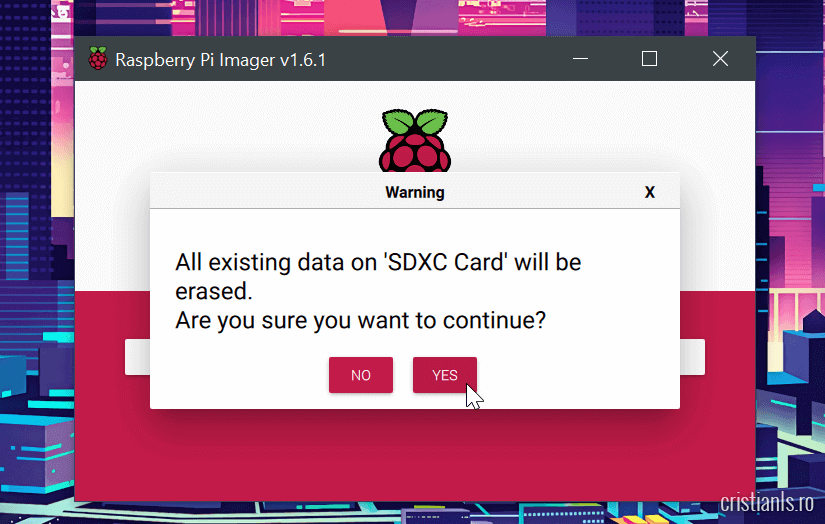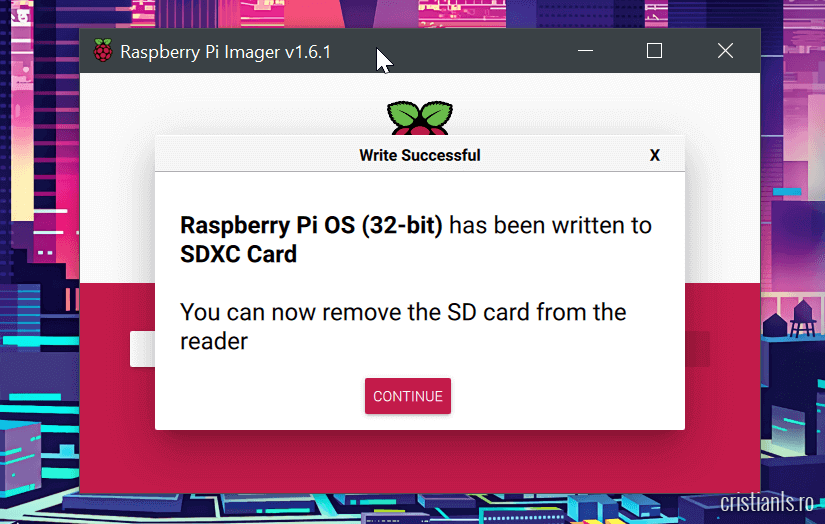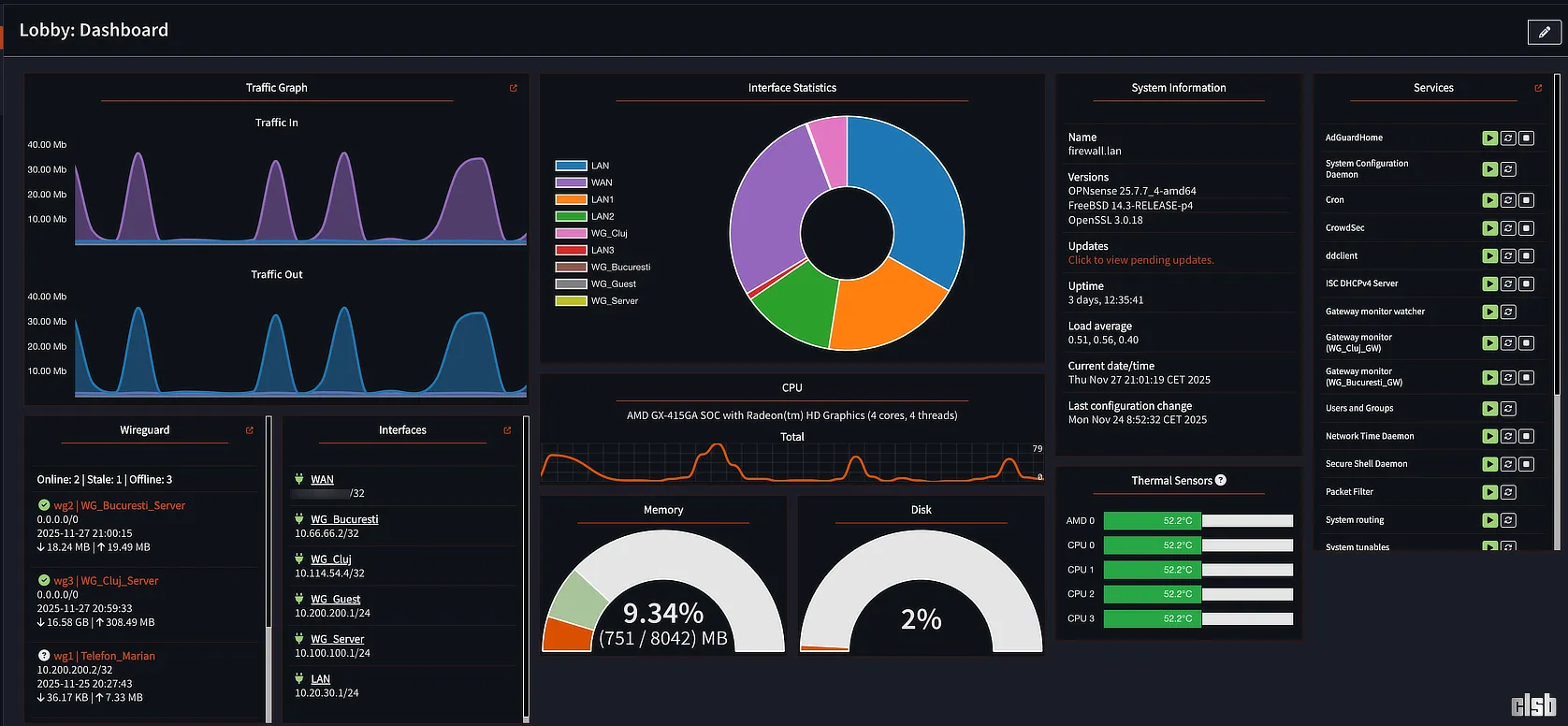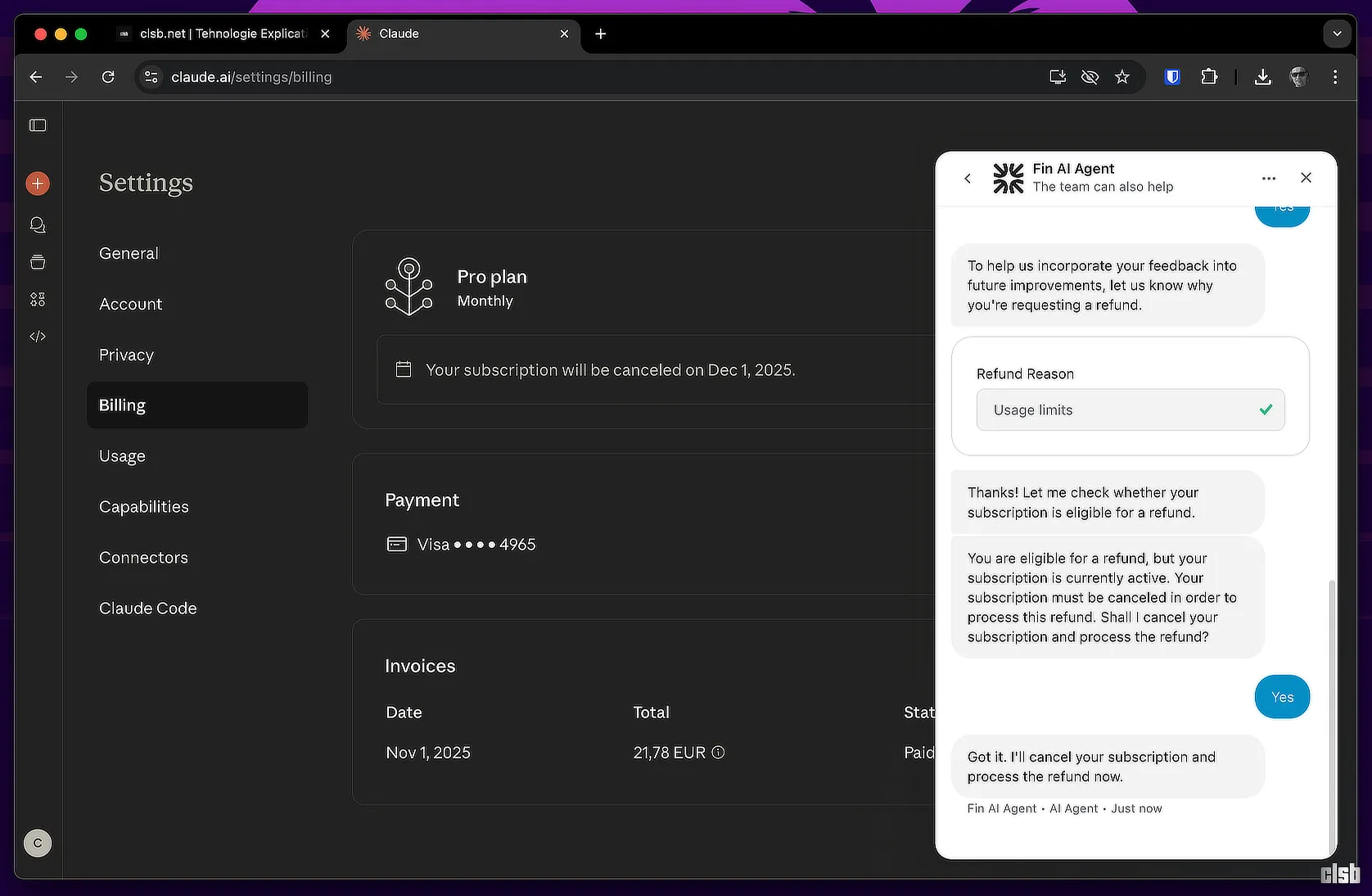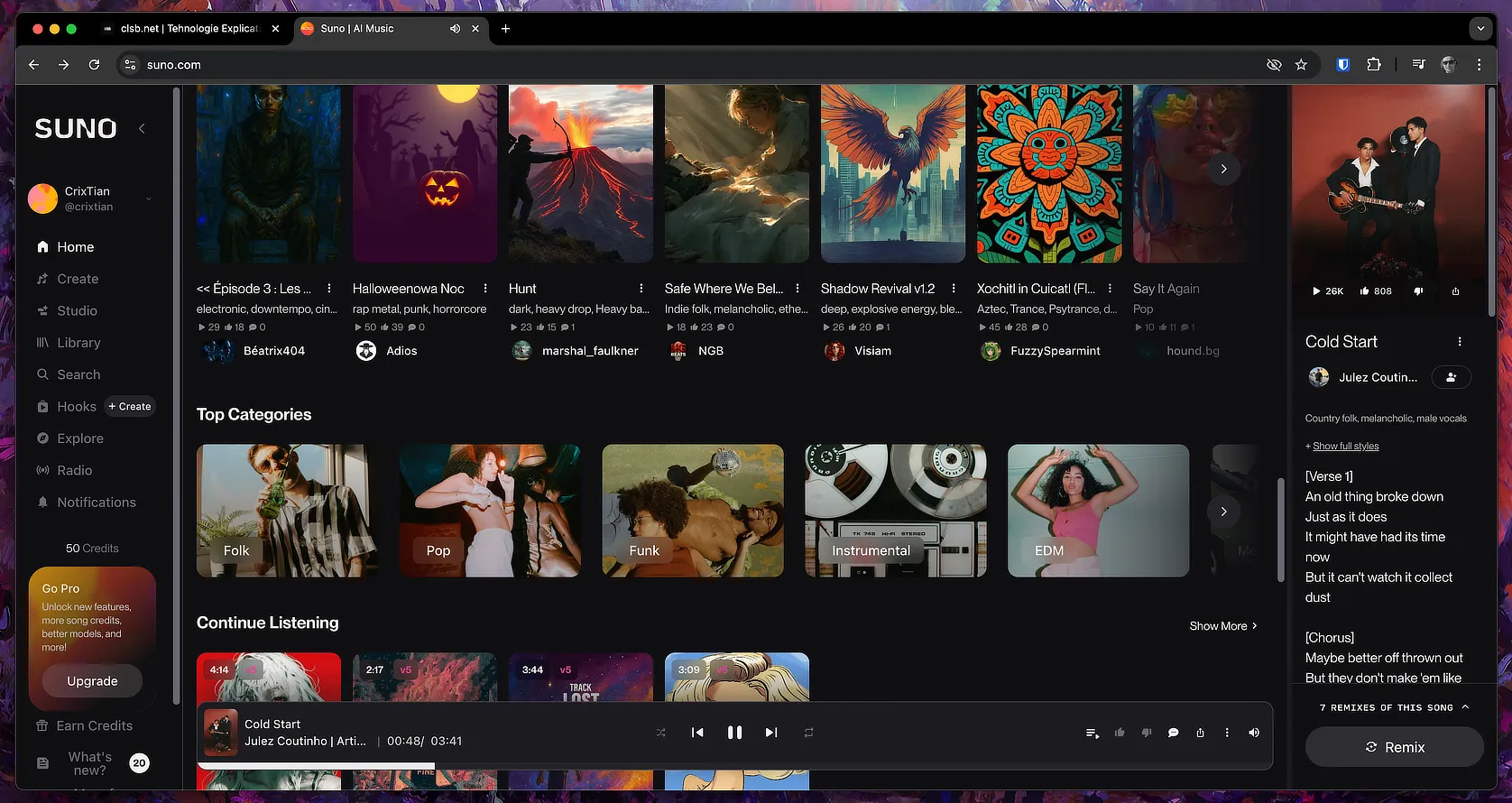Pentru a putea folosi Raspberry Pi este nevoie ca pe acestea, la fel ca în cazul oricărui alt computer, să se instaleze în prealabil un sistem de operare. Procedura este diferită și constă în scrierea pe cardul de memorie MicroSD (sau pe HDD în cazul versiunilor mai noi) a imaginii sistemului de operare dorit, folosind utilitarul oficial.
Raspberry Pi Imager este compatibil cu cele mai utilizate sisteme de operare și poate fi descărcată fără cost de pe site-ul oficial. La deschiderea acestuia ni se va cere să selectăm sistemul de operare pe care vrem să-l instalăm.
Utilitarul dispune de opțiuni dedicate pentru câteva dintre cele mai utilizate sisteme de operare pentru Raspberry Pi, dar dacă cel dorit nu se află printre ele, acesta va trebui descărcat manual.
Eu am optat pentru DietPi, dar nu pentru că aș fi mare fan al acestuia, ci din curiozitate după ce în ultimele luni am auzit doar cuvinte de laudă despre el. În astfel de cazuri, după apăsarea butonului CHOOSE OS, alegem opțiunea Use custom:
Apoi indicăm aplicației locul în care se află imaginea ISO a sistemului de operare.
Cu ajutorul butonului CHOOSE STORAGE alegem cardul MicroSD pe care dorim să-l folosim pentru a găzdui sistemul de operare al Raspberry Pi.
Apoi confirmăm că suntem conștienți de faptul că toate datele de pe acesta vor fi șterse.
Un click pe WRITE va fi suficient pentru ca Raspberry Pi Imager să se ocupe de restul. Când a terminat, ne va anunță că putem scoate cardul din cititor și începe a-l utiliza cu Raspberry Pi.
Dacă nu se dispune de un cablu HDMI (sau Mini-HDMI în cazul versiunilor mai noi), înainte de a continua va trebui să ne asigurăm că sistemul de operare pentru care am optat admite configurarea headless; pe scurt, una pentru realizarea căreia nu este absolut necesară utilizarea unui ecran.
DietPi este unul dintre acestea, el fiind livrat cu două conturi generice, root și dietpi, ce pot fi utilizate pentru administrarea Raspberry Pi prin SSH.